「Canva(キャンバ)」というデザインツールをご存知でしょうか。
プレ花嫁さんなら一度は聞いたことがある方、
もしくは使っている方も多いのではないでしょうか。
かくいう私もCanva愛用者のひとりで、
結婚式のペーパーアイテムやムービーなど、
ほとんどのDIYアイテムをCanvaでデザインしました。

私自身、結婚式準備中はCanvaをフル活用させていただいたので、
結婚式準備を進めているプレ花嫁さんに超おすすめしたいツールなのです。
「そもそもCanvaってなに?難しくないの?」
「Canvaのアプリは入れてるけど活用方法があんまりわからない!」
そんな方に向けて、
この記事では、
- Canvaとは
- Canvaの活用例
- Canvaの魅力
についてご紹介していきます!参考になれば幸いです。
目次
グラフィックデザインツール「Canva」とは?

おしゃれなテンプレが豊富
Canvaにはさまざまなテンプレートが用意されており、
- 招待状にぴったりなハガキサイズ
- 席札に便利なカードサイズ
- Instagramの投稿に便利な正方形サイズ
などなどペーパーアイテムによってサイズを変えて対応することができます。
また席次表やメニュー表として完成されているものもあります。
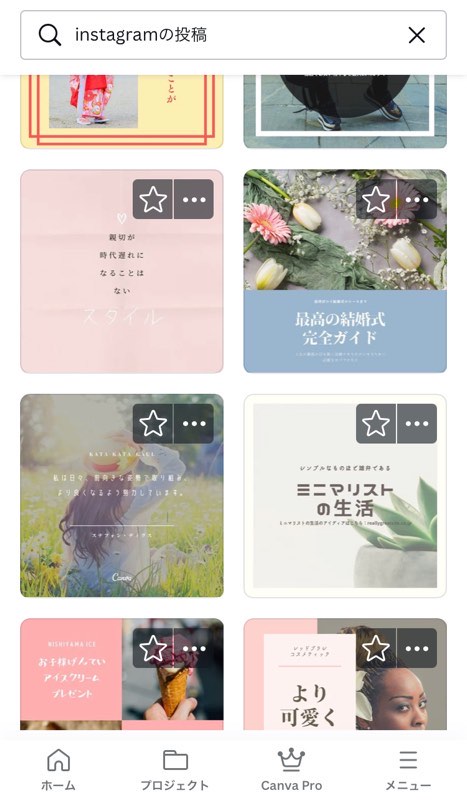
(引用:Canva「Instagramの投稿」のテンプレート一覧)
「無料のテンプレ」と聞くと、
なんかイマイチダサいというか、安っぽさがあるイメージですが、
Canvaはテンプレートがおしゃれなんです。
例えば手書き風の英字フォントや、かすれデザイン、ニュアンス系など、
今どきなデザインが豊富です。
またテンプレの種類もめちゃめちゃ豊富なので、
ナチュラル派も、シンプル派も、個性派も、
満足できるデザインがきっと見つかるはずです!
デザイン初心者におすすめ
例えばWordだと一から自分でデザインを作りあげないとですし、
Illustratorは初心者には操作が難しく有料なのでハードルが高いです。
(私も一度インストールしたけど全然使いこなせなかった・・・)
その点Canvaは、
「デザインなんかしたことない!でもおしゃれで可愛いアイテムを手作りしたい!」

という初心者にもおすすめのデザインツールになっています。
好きなデザインのテンプレを選んで、
文字や写真を変更するだけでいいので、
「見やすさ」や「デザイン性」など難しく考える必要がありません。
PCはもちろん、スマホでもデザインできる

PCはもちろん、スマホでも使えるのが嬉しいポイントです。
スマホならアプリをインストールするだけですし、
PCのマウスやタッチパッドよりも、
使い慣れているスマホなら指で感覚的に操作できるので便利でした。
忙しい結婚式準備、
通勤電車のあいまに作業を進めたりなど、
スマホならちょっとしたスキマ時間に作業ができるのも嬉しいポイントでした。
結婚式のペーパーアイテムを作れる!Canvaの活用例

何度も言いますが、
私は結婚式のDIYアイテムほとんどすべてCanvaでデザインしました。
それだけ本当に便利で、めちゃくちゃ活用させてもらったのです…
結婚式準備を始めた時から、
「節約するためにも、ペーパーアイテムは手作りしていこう…!」
と決めていました。
元々インスタグラムの投稿用としてCanvaをインストールしていました。
(マイドレス投稿や、結婚式までのカウントダウン画像を作るのにもおすすめ!)
「可愛い素材いっぱいあって悩むな〜」と色々探していたら、
席次表のテンプレートを発見。
「え?これペーパーアイテムとかも頑張ったらCanvaで作れるんじゃね?」
と思い、試しに招待状を作ってみることになりました。
(招待状の作り方も後々記事にしたいと思います!)
招待状
招待状、及び付箋・返信はがきもオールCanva!
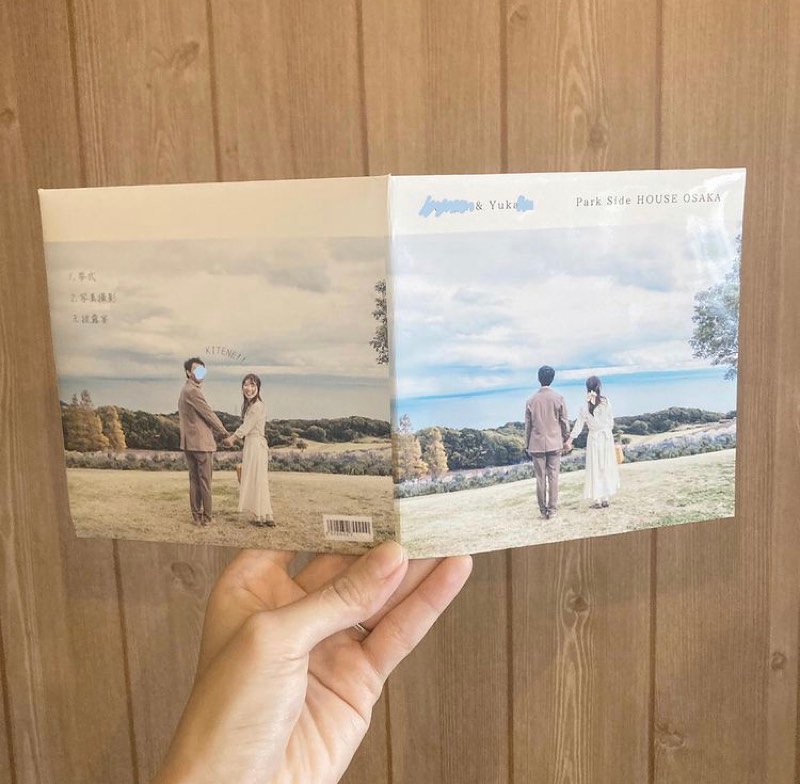
CDジャケット風招待状を作りました。
紙はA3サイズの写真用紙を使用しました。

招待状に封入するレコードを模した台紙、
こちらもレコードの素材を印刷して、
チョキチョキ切っただけ!
紙はダイソーの厚紙を使用しました。

こちらは同封した付箋たち。
上から、
・感染症対策のお願い(※ハナユメさんの素材)
・感染症対策のご案内
・Web招待状に出欠回答カード
・ゲストカード裏表
一番上のカードはハナユメさんの素材ですが、それ以外はCanvaで作成しました。
紙はセリアのホワイトカードを使用しました。
招待状を皮切りに、
ほとんどのアイテムをCanvaでデザインすることに!
席札
こちらは実際の結婚式では使用しませんでしたが、
お試しで作ってた席札!

水彩素材がシンプルでかわいいんです!
こちらの詳しい作り方を下記記事でも解説しています。
是非チェックしてみてください!
マスクケース兼席札
こちらは実際の結婚式でも使用した「マスクケース兼席札」!
デザインは当日のものとは少し異なるのですが、
マスクケース兼、席札兼、メニュー表も兼ねられる1枚3役のペーパーアイテムなので、
なるべくDIY作業は軽くしたいという方にもおすすめです。
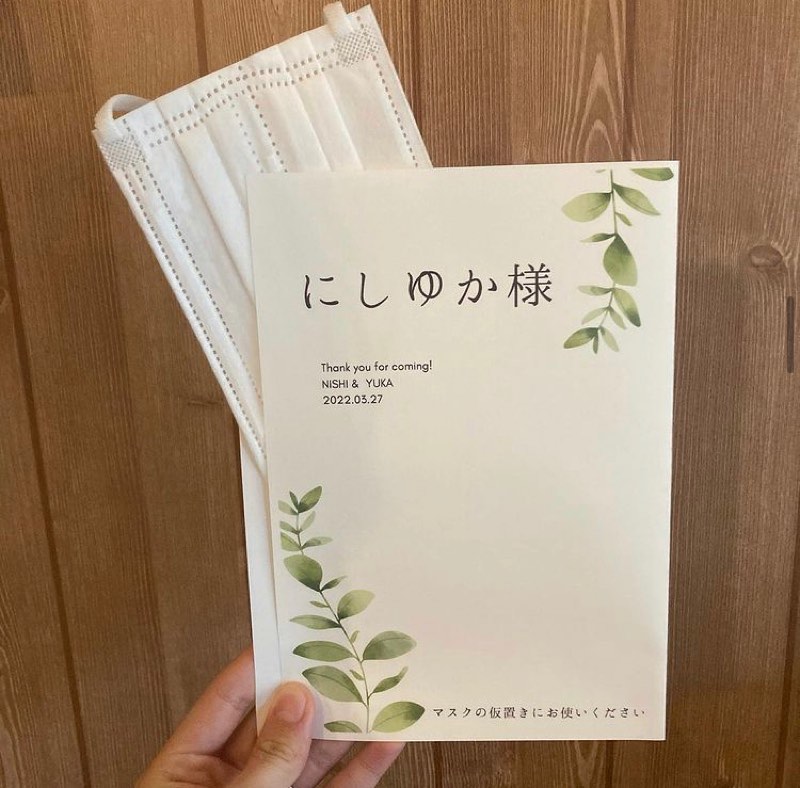
空いたスペースに、ゲストへのメッセージを書き入れるのもおすすめです!
こちらの詳しい作り方を下記記事でも紹介しています!
メニュー表
マスクケース兼席札の裏側には「メニュー表」も記載しました。
つまり「マスクケース、兼席札、兼メニュー表」という、
兼ねすぎ楽すぎなDIYでした。
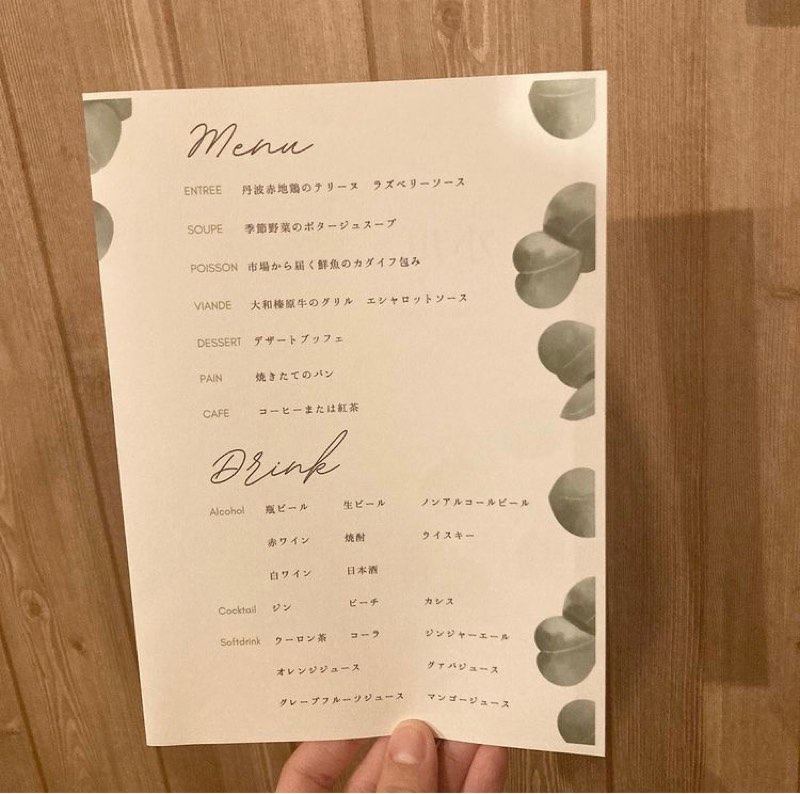
「menu」や「Drink」のような、
おしゃれな筆記体フォントが揃っているのもCanvaの魅力です。
万が一変更があった場合も、DIYなら臨機応変に対応できるのも魅力です。
席次表
ここまで来れば席次表も手作りでしょう!
A4の厚紙に印刷し、
三つ折り式にしただけの超簡単DIY!
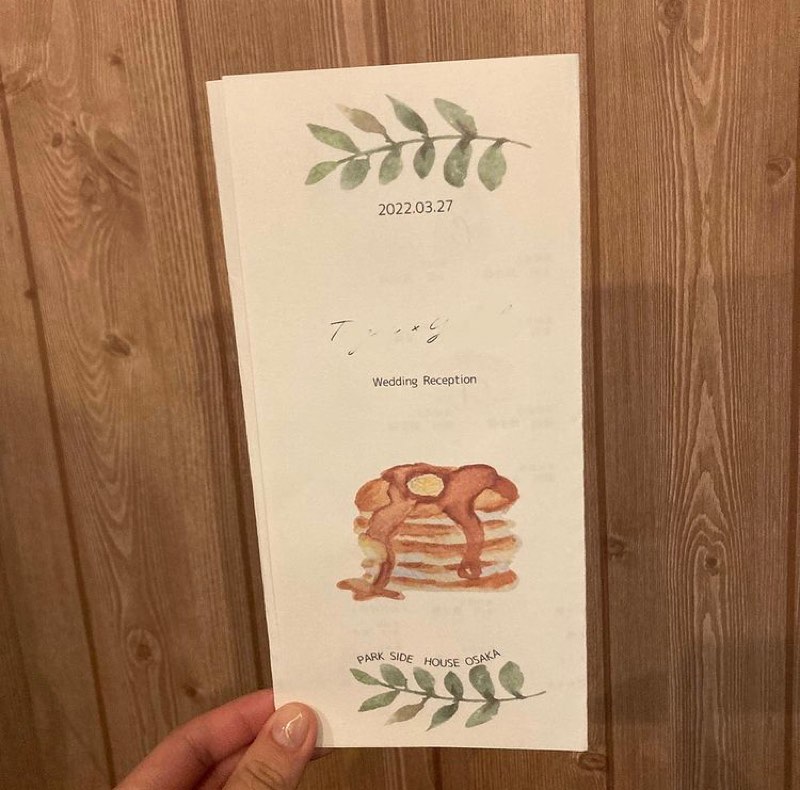
表面にはプロフィールページを。
ウェディングケーキがホットケーキだったので、
ホットケーキの素材を表紙に入れてみました。
この絵の具で描いたような素材、めっちゃ可愛くないですか・・・?
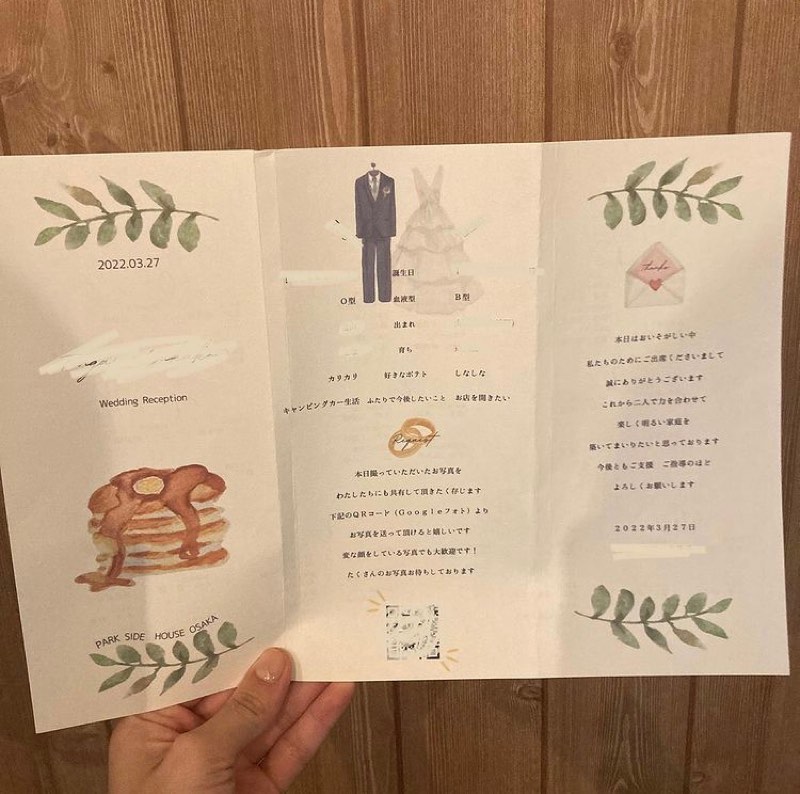
タキシード・ドレスや指輪など、
結婚式のペーパーアイテムにぴったりな素材もたくさんあります!
絵画風のタッチなのでナチュラルな感じで入れられます。
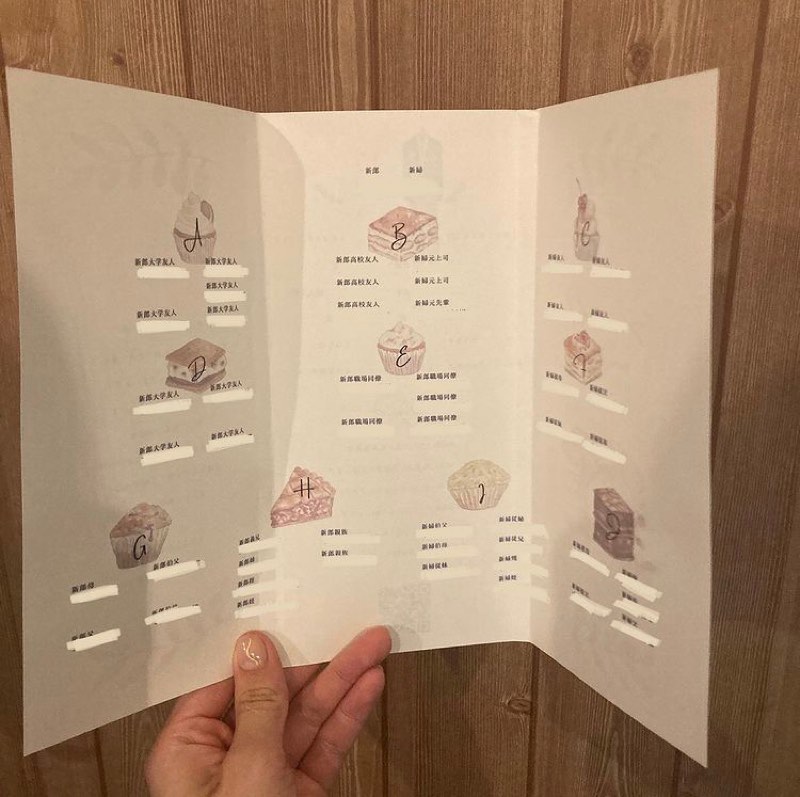
裏面には席次表を。
各テーブルにケーキの素材を入れてみました。
見てわくわくするような、楽しめる席次表を目指しました。
もうペーパーアイテムは全部Canvaですね…
これでもめちゃくちゃ活用している方だとは思うのですが、
まさかのCanvaでムービーまで作れてしまうことが発覚・・・
【余談】プロフィールムービー・レタームービー
Canvaにはムービーのテンプレもあるので、
昔の写真をはめていき、
文章をオリジナルに変えるだけで、
プロフィールムービーが完成するという…


(左:タイトル画面 右:新婦のプロフィールが始まるところ)
レタームービー(花嫁の手紙代わり)もCanvaで作りました。
ちなみに全部無料の素材で作ったので、お金がかかったのはDVD代だけという…
詳しい作り方については追々UPしていきたいと思います!
おすすめでしかないので、是非一度チェックしてみてください!
<Advertisement>
Canvaの魅力
結婚式準備がめちゃめちゃはかどる、おすすめツール「Canva」
そんなCanvaの魅力を改めてご紹介します。
テンプレで誰でも簡単におしゃれなデザインが作れる!
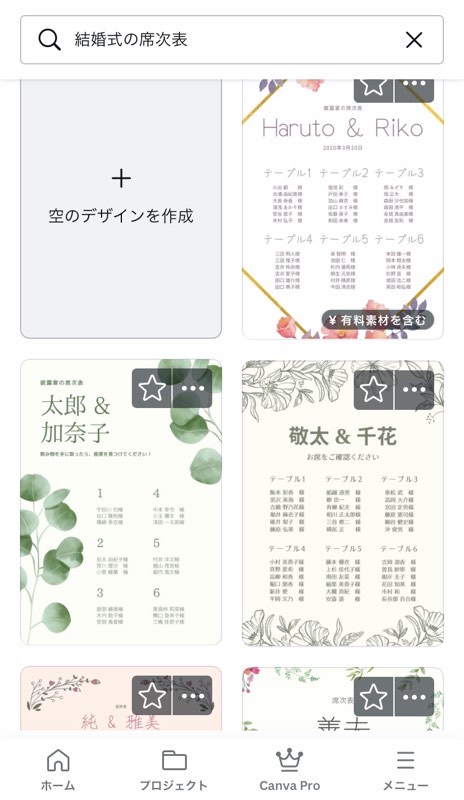
(引用:Canva「席次表」のテンプレート一覧)
席次表だけでもおしゃれなテンプレがたくさんあるんです…!
どれもおしゃれなので、どのテンプレにするか選ぶだけでも時間がかかると思います。
自分の好きなデザインを選んだら、
あとは文字を打ち変えるだけ。
素材を追加してオリジナリティのあるデザインにすることもできます。
席次表などのペーパーアイテムは多くのゲストが目にするものなので、
「デザイン性」だけでなく「見やすさ」も重要になってきます。
あらかじめ見やすいデザインに設計されているテンプレを活用することで、
初心者でも簡単に見やすい席次表を作ることができます。

おしゃれな素材が揃っている!
テンプレはもちろんのこと、ひとつひとつの素材もおしゃれでかわいいのです…!
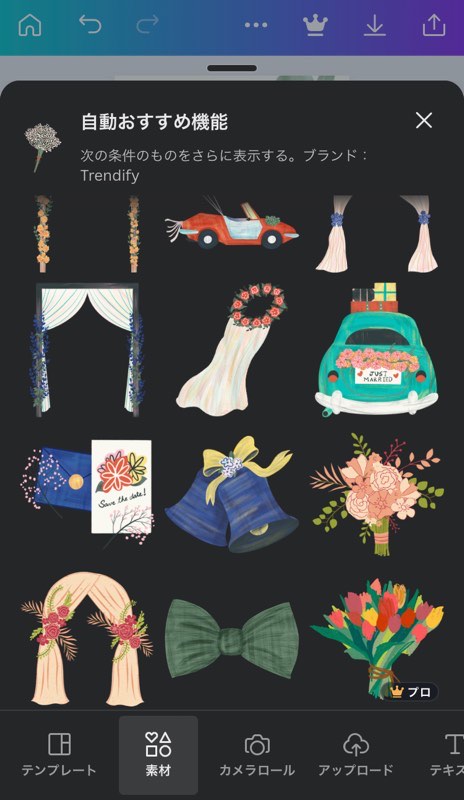
こういったウエディングにぴったりの素材はもちろん、
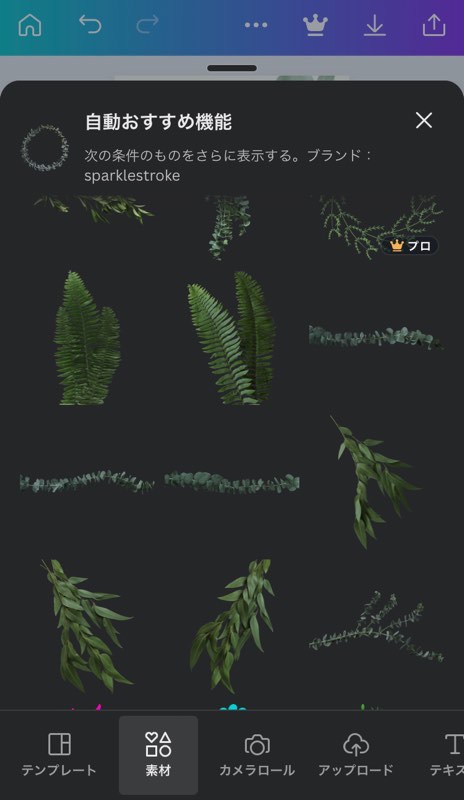
葉っぱの素材ならナチュラルな雰囲気に仕上げられたり、
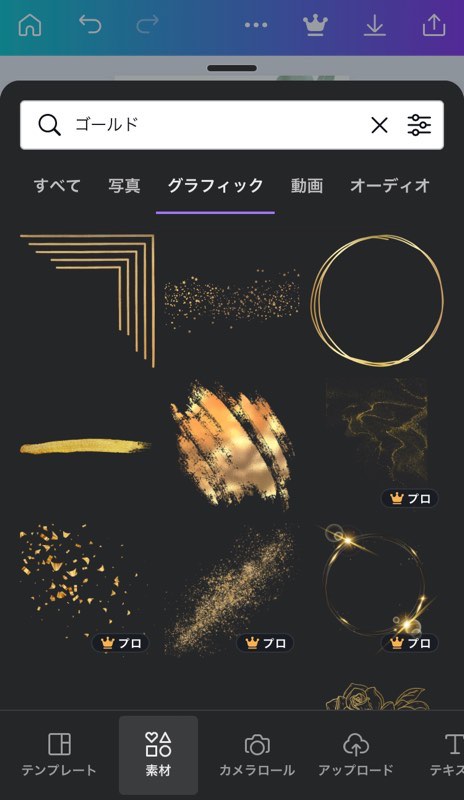
ゴールドの素材を追加すれば上質感を出すことも…!
他にも、
- 二人の趣味(カメラ・旅行等)を表した素材
- 二人の好きな食べ物
など「二人の好きなもの」を表した素材を追加することで、
オリジナリティ溢れるペーパーアイテムになりますよ!
是非チェックしてみてください!

スマホで操作できる!
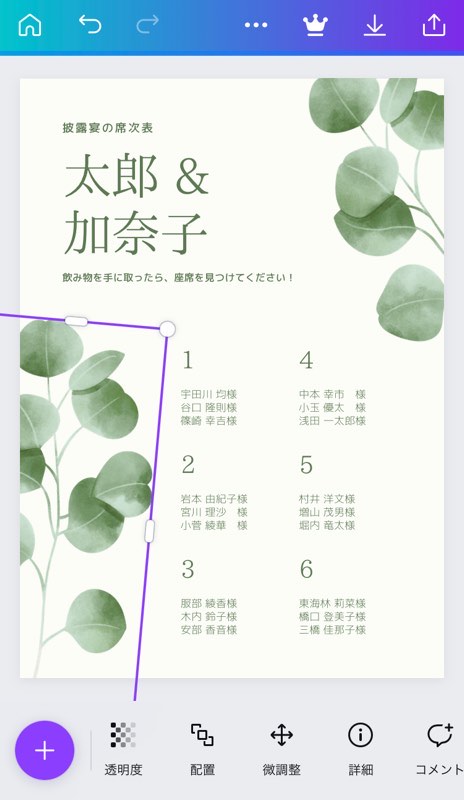
なんといってもスマホでデザインが作成できちゃうところ。
電車に乗っているときなどのちょっとした隙間時間にも作業が進められるので便利です。
「スマホだとPCと違って指で操作するから位置の微調整ができないのでは?」
という疑問があるかもしれませんが、
下のバーの「微調整」ボタンで、
指の操作でも細かく調整できるのでご安心を。

ムービーまで作れる!
ムービーまで作れるって自分の中ではちょっとした事件だったのですが…
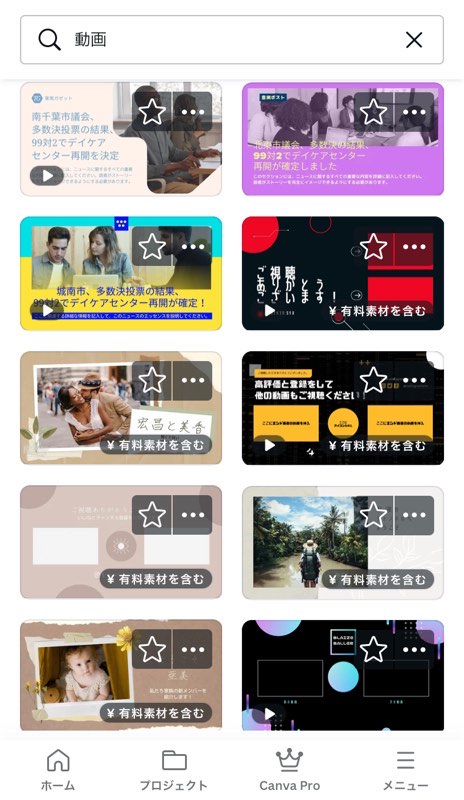
ムービーもペーパーアイテム同様テンプレを活用することで、
おしゃれかつ見やすい動画になります。
ムービーにもたくさんテンプレが用意されています。
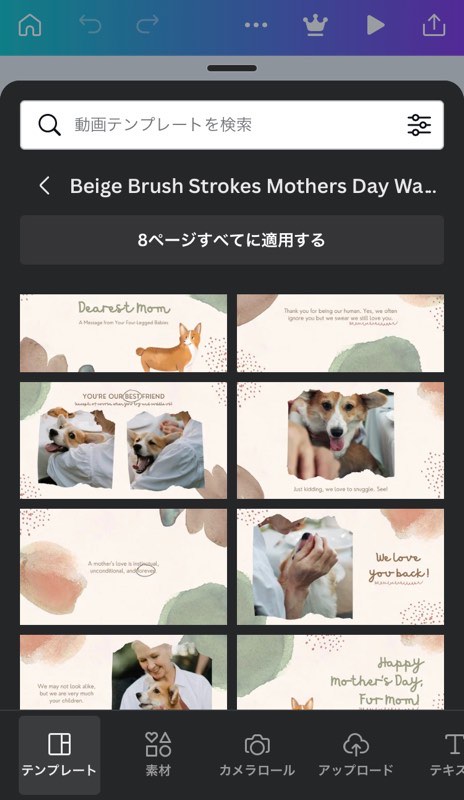
ムービーって大きな節約ポイントになるので手作りしたい方は多いと思うのですが、
初心者で一から動画編集アプリで作るって相当ハードル高いですよね…。
私はオープニングムービーだけはiMovieで手作りしましたが、
本当に苦戦しましたし、一番時間かかりました。
その点プロフィールムービーとレタームービーは簡単に作れたので本当に助かりました!
ムービーも手作りできたら節約できる金額も大きくなるので、
ぜひチャレンジしてみてください!

無料で利用できる!
Canvaには無料版・有料版がありますが、
私は終始無料版で利用させて頂きました。
無料版でもおしゃれな素材はたくさん選べますよ!
あえて無料版のデメリットを言うとしたら…
①使える素材・フォントは限られる
②無料の素材だけを検索できない
③サイズ変更ができない
というデメリットがあります。
①使える素材・フォントは限られる
気に入った素材を見つけても「有料版でしか使えない…」という場合が結構あります。
また前まで無料で使えていた素材がある日急に有料になっている、なんてこともありました。
②無料の素材だけを検索できない
素材を検索するときに「無料or有料」に絞れないので、
ストレスに感じる方はストレスかも。
③サイズ変更ができない
例えば名刺サイズでデザインしたけど、やっぱりA4に変更して印刷したい!
と思っても無料版だとサイズ変更ができません。
一方有料版なら作ったデザインを流用したままサイズ変更ができて便利でした。
(有料版の無料トライアルを体験しました)
有料版の「Canva Pro」は30日間の無料トライアルで体験することもできます。
「どうしてもこの有料素材を使いたい!」
「作ったデザインのサイズを変更したい!」
そんな時に無料トライアルを利用するといいかもしれません。
色々選択肢が広がるので、
お試ししてみるのはおすすめです!![]()
最後に
グラフィックデザインツール「Canva」とは?
- 操作が簡単でデザイン初心者にもおすすめ!
- おしゃれなデザインがたくさんある!
- 無料(一部有料素材あり)で利用できる!
- PCはもちろん、スマホでも利用可能
Canvaで手作りできる結婚式ペーパーアイテム
- 招待状(ふせんや返信はがきなども)
- 席札
- マスクケース兼席札
- メニュー表
- 席次表
- プロフィールムービー・レタームービー
他にもプロフィールブックやエスコートカードなど、
サンキュータグなどのちょっとしたアイテムも作れます♪
「Canva」結婚式準備におすすめです・・・!
ぜひ一度お試しあれ〜!
<Advertisement>



